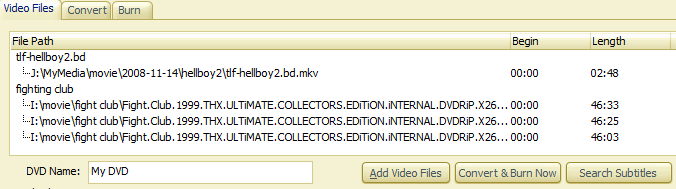AVI DVD Burner Manual: Outros produtos porCooolSoft: | Adicionando arquivos de vídeo
"Arquivos de vídeo" é a primeira página de Avi gravador de DVD, nesta página você pode adicionar arquivos de vídeo, gerenciar os arquivos de vídeo adicionados, gerenciar legendas, pré-visualizar o vídeo acrescentado e selecionar o clipe que você deseja converter. Algum tempo você vai ficar "codec faltando" de diálogo, talvez você possa reproduzir o filme com seu player de mídia normalmente, mas você ainda precisa de codec para AVI DVD Burner para convertê-lo, por isso recomendamos o uso de um pacote de codec compatível, o codec K-Lite embalar. 
Funções: Adicionar arquivos de vídeo: adicionar o vídeo que deseja converter para a lista de conversão. 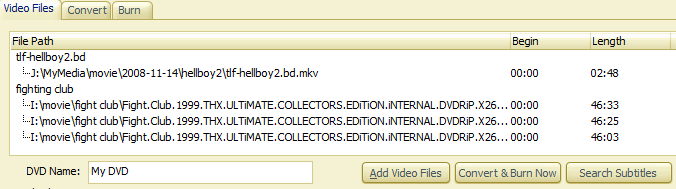 Como mostrado acima, os arquivos adicionados são dividido em dois títulos, você pode considerar como título o nome do filme, se um filme é dividido em vários arquivos de vídeo, você pode reunir-lo aqui. - Converter & Burn Now: um clique no botão para se converter e queimar.
- Legendas pesquisa: depois de clicado, um ajudante apareceu para ajudar a fazer pesquisa de legendas.
A caixa de diálogo da legenda busca ajuda você a fazer a pesquisa da legenda, o nome do arquivo de filme é extraído para a caixa de edição da região centro, que é tornar mais fácil para você copiar as palavras e colá-lo para o "Nome do Filme" caixa de edição, depois de selecionado o direito pesquisando palavras-chave, escolha um dos sites de legendas, clique em "pesquisar agora", o seu navegador será aberto e você pode ir baixando os sites de legenda legendas.  Depois de baixado legendas, você pode ligar a legenda com o vídeo, para saber como fazer isso, consulte aesta página. Na parte inferior da lista de conversão, "O nome do DVD" são as palavras será mostrado no menu de DVD. Segue-se o tiro da tela de DVD amostra menu. "Meu DVD" pode ser alterado para qualquer palavra que você deseja, basta editá-lo aqui.  Se você clique direito na lista de conversão, um menu vai aparecer.  Popup funções do menu: - Adicionar arquivos de vídeo: mesmo que o "adicionar arquivos de vídeo" botão.
- Remover arquivo selecionado: remover o arquivo de vídeo selecionado adicionado, você pode remover vários arquivos ao mesmo tempo, e você também pode fazê-lo pela imprensa tecla "delete" do teclado. E você não pode remover um titleunless ter removido todos os arquivos de vídeo relacionados a esse título.
Criar / Editar Título: 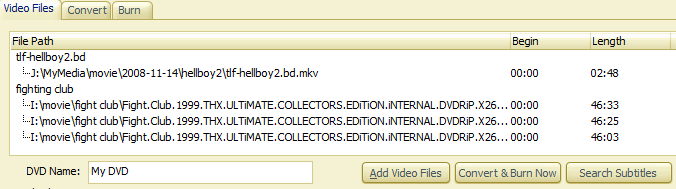 Você pode clique direito sobre o "Clube da Luta" segundo arquivo, e selecione "Criar / Editar Título", ele irá criar um título aqui, então o "Fight Club" do título é dividido em dois, um tem um arquivo de filme, eo outro tem dois arquivos de filme. Você também pode usar este item de menu para a edição do título. - Mover para cima / para baixo: ao selecionar um arquivo de filme, você pode usar esta função para reordenar o arquivo, mas você não pode mover título cima e para baixo.
- Modificar Time: você pode usar essa função para converter apenas clipe do filme, pelo começo do ajuste de comprimento do tempo, ou tempo do fim, você pode apenas converter parte do arquivo do filme.
- Coloque legendas: depois de selecionar arquivo de filme, use esta função de vincular o arquivo de legenda para este ficheiro. para mais detalhes, consultemanual do subtítulo.
- Legendas Auto de carga: auto achar as legendas, as legendas devem estar no mesmo diretório com o arquivo do filme e as legendas devem ter o mesmo nome do arquivo do filme.
- Legendas da pesquisa: diálogo de ajuda para pesquisa de legendas.
- Subtitle Região Idioma: esta região é escolher o idioma que você quer, se seus arquivos de legenda suporte a vários idiomas.
- Região Informação do filme: aqui mostra as informações detalhadas do arquivo de filme selecionado.
Filme região previsão: incluiu uma janela de visualização, jogar parar botões de controle, uma barra de busca. - Botão Play: jogar o filme selecionado.
- Parar: parar o filme jogar.
- Botão Pause: pausa a jogar do filme.
- Definir Hora de início: para converter clipe de filme, definir a posição inicial de conversão.
- Definir tempo final: para converter clipe de filme, definir a posição final de conversão.
- Botão FullScreen: enquanto visualiza, alternar para o modo tela cheia.
- Buscando bar: para buscar o filme visualização.
A partir da versão 5.0, se AVI DVD Burner não pode encontrar codec de trabalho para decodificar o filme, ele irá pedir-lhe para fazer o download do K-Lite Codec Pack. K-Lite Codec Pack é o melhor codec embalar que já usei, por isso recomendamos aos nossos clientes, ele lida com quase todos os tipos de áudio e vídeo você pode ver, é um um-para-todo o pacote de codec. E depois de instalado, ele também significa que você pode usar AVI DVD Burner para converter quase todos os tipos de filmes que você pode encontrar para DVD.
|